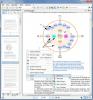Το Mirekusoft Install Monitor είναι πρόγραμμα εγκατάστασης σε επίπεδο μητρώου
Χρησιμοποιώ προσωπικά το Geek Uninstaller για να αφαιρέσω τις εγκατεστημένες εφαρμογές από τον υπολογιστή μου, με τον λόγο να είναι η ισχυρή μηχανή σάρωσης και απεγκατάστασης της εφαρμογής που αναζητά προσεκτικά τυχόν υπολείμματα μη εγκατεστημένου λογισμικού και σας βοηθά να αφαιρέσετε όλα τα κομμάτια, συμπεριλαμβανομένων των ιχνών μητρώου και άλλων υπολειμματικών σκουπιδιών. Το ενσωματωμένο πρόγραμμα απεγκατάστασης των Windows αισθάνεται αρκετά πρωτόγονο όταν πρόκειται για λειτουργίες όπως αυτές. Ενώ το Geek Uninstaller είναι αναμφίβολα πολύ καλό, Mirekusoft Εγκατάσταση οθόνης επίσης φροντίζει πολύ καλά τη δουλειά. Παρέχει χαρακτηριστικά παρόμοια με το Geek Uninstaller και ξεπερνά ακόμη περισσότερο (σε ορισμένες περιπτώσεις το πετυχαίνει, ενώ σε άλλες δεν ξεπερνά το πρώτο). Η εφαρμογή, μαζί με την αφαίρεση του bloatware από το μηχάνημά σας, διαγράφει επίσης με επιτυχία διάφορα αρχεία μητρώου. Εάν πρέπει να καταργήσετε ή να επιθεωρήσετε μόνο καταχωρήσεις μητρώου, μπορείτε να το κάνετε και αυτό με τη δυνατότητα παρακολούθησης διαφόρων πόρων των εγκατεστημένων εφαρμογών. Παρακολουθεί αρχεία και φακέλους που δημιουργούνται από τις εφαρμογές χωρίς να παρεμποδίζει τη ροή εργασίας σας. Παρόλο που το να παίζεις αρχεία μητρώου είναι κάτι που θα ήθελα να παραλείψω εντελώς, οι χρήστες ενέργειας θα χαίρονται από αυτήν την προηγμένη επιλογή με τον έναν ή τον άλλο τρόπο. Ας μάθουμε πώς ισχύει για το Geek Uninstaller.
Η διεπαφή του Install Monitor φαίνεται καθαρή, με τρεις καρτέλες τοποθετημένες στο κάτω αριστερό άκρο του παραθύρου, δηλαδή Προγράμματα, Περιεχόμενα και Ξεκίνα. Οι πληροφορίες του επιλεγμένου προγράμματος εμφανίζονται στα δεξιά, που περιέχουν το εικονίδιο, το όνομα, την έκδοση, την ημερομηνία (εγκατάσταση), το μέγεθος κ.λπ. Η λειτουργία απεγκατάστασης ενός λογισμικού μπορεί να εκτελεστεί από μέσα Προγράμματα καρτέλα - είτε επιλέξτε το από τη λίστα είτε το αναπτυσσόμενο μενού στην κορυφή - και κάντε κλικ Κατάργηση εγκατάστασης. Μερικές φορές έχετε επίσης επιλογές για Επισκευή και Αλλαγή, ανάλογα με τις επιλογές που διαθέτει το μενού εγκατάστασης ενός προγράμματος. Μπορείτε να κάνετε δεξί κλικ σε μια εφαρμογή και να επιλέξετε πρόσθετες επιλογές από το μενού περιβάλλοντος. Για παράδειγμα, μπορείτε να αντιγράψετε το όνομά του, να εκτελέσετε μια διαδικτυακή αναζήτηση (Google) ή να ρίξετε μια ματιά σε διάφορα κλειδιά μητρώου που σχετίζονται με την εφαρμογή στο Registry Editor.

Περιεχόμενα Η καρτέλα δείχνει Αρχείο μητρώου του επιλεγμένου λογισμικού. Πρόκειται περισσότερο για μια προχωρημένη επιλογή, η οποία δεν πρέπει να ταιριάζει, ειδικά για ερασιτέχνες χρήστες. Περιεχόμενα παρέχει το διευρυμένο δέντρο μητρώου των σχετικών τιμών μητρώου μιας εφαρμογής, τις οποίες μπορείτε να διαγράψετε, να ανοίξετε στον επεξεργαστή μητρώου για τροποποίηση ή αντιγραφή σε άλλη τοποθεσία. Ξεκίνα Η καρτέλα εμφανίζει μια λίστα εντολών που εκτελούνται αυτόματα από μια εφαρμογή, η οποία περιλαμβάνει κλειδιά μητρώου και συντομεύσεις. Ωστόσο, κατά τη διάρκεια της δοκιμής, καμία από τις εγκατεστημένες εφαρμογές δεν έδειξε σημάδια τέτοιων κλειδιών μητρώου και η λίστα παρέμεινε κενή.

Το Mirekusoft Install Monitor είναι ένα εξαιρετικό βοηθητικό πρόγραμμα απεγκατάστασης, αλλά δεν θα το σήμα καλύτερα από το παραπάνω Geek Uninstaller - το οποίο είναι πιο αποτελεσματικό στη διεξοδική σάρωση και κατάργηση της εγκατάστασης επεξεργάζομαι, διαδικασία. Ωστόσο, το Install Monitor εξακολουθεί να είναι μια πολύ καλύτερη εναλλακτική λύση για το εγγενές πρόγραμμα απεγκατάστασης. Λειτουργεί σε Windows XP, Windows Vista, Windows 7 και Windows 8. Διατίθενται πακέτα εγκαταστάσεων για λειτουργικά συστήματα 32-bit και 64-bit.
Κατεβάστε το Mirekusoft Install Monitor
Έρευνα
Πρόσφατες δημοσιεύσεις
Το STDU Viewer ανοίγει διαφορετικούς τύπους εγγράφων σε καρτέλες
Απαιτούνται διαφορετικές εφαρμογές για την προβολή αρχείων PDF, Pal...
Πώς να εκτελέσετε αόρατα δέσμες ενεργειών στα Windows 10
Όταν εκτελείτε ένα αρχείο δέσμης, λαμβάνετε ένα από τα δύο πράγματα...
Τρόπος διόρθωσης του Microsoft Store Refresh Loop στα Windows 10
Το Microsoft Store δεν είναι ακριβώς η πιο σταθερή εφαρμογή στα Win...